如何用PPT制作立体照片?
来源:网络收集 点击: 时间:2024-05-19【导读】:
最终制作的结果,如下图所示,我们赶紧学一学吧!工具/原料more演示软件:PowerPoint2019演示系统:win10一张小狗的图片(注意:小狗在图中的角度,和示例中的差不多就行)方法/步骤1/8分步阅读 2/8
2/8
 3/8
3/8 4/8
4/8 5/8
5/8 6/8
6/8 7/8
7/8 8/8
8/8
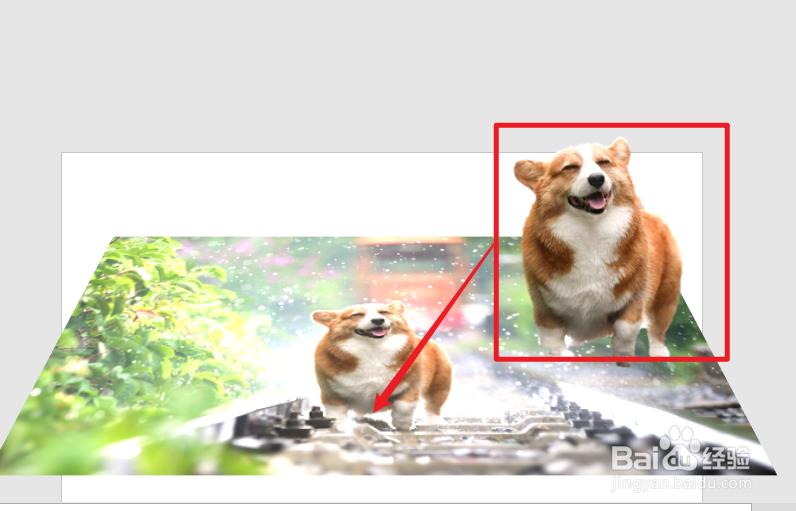 PPT学习立体照片PPT立体照片PPT小技巧PPT设计
PPT学习立体照片PPT立体照片PPT小技巧PPT设计
首先打开PPT,新建一个PPT,然后选中所有的文本框,按下delete键将其删除。
 2/8
2/8在上方栏找到【插入】-【图片】,在弹出来的窗口中找到准备好的小狗图片,点击选中后,按下【确定】。
第二张图片展示已经插入的小狗图片。

 3/8
3/8在上方栏找到【图片工具-格式】-【裁剪】-【纵横比】-【16:9】,将图片裁剪的和PPT页面宽高比一致,然后用鼠标拖动图片边角,将其完全和PPT页面进行拉伸对齐。
 4/8
4/8点击小狗图片,然后在上方栏找到【开始】-【复制】,选择第二个复制,第二个复制,会在一步之内完成复制粘贴。
 5/8
5/8在上方栏找到【图片工具-格式】-【删除背景】,通过该步骤,将小狗抠出来。
 6/8
6/8进入删除背景选项后,涂红的地方是待删除的地方,通过上方栏的加减号,可以选择或取消待删除的地方,通过合适的调节,只保留小狗,然后点击【保留更改】。
 7/8
7/8把抠出来的小狗放在一边,用鼠标选择后面的小狗复制图,然后鼠标右键点击,选择【设置图片格式】,此时会在右边打开一个窗口。
 8/8
8/8在右边设置图片格式窗口中,找到【效果】-【三维旋转】,在【预设】中选择【角度】-【透视-宽松】,此时透视效果完成,我们把抠出来的小狗放到三维旋转过的图片上,就能实现我们想要的效果了。

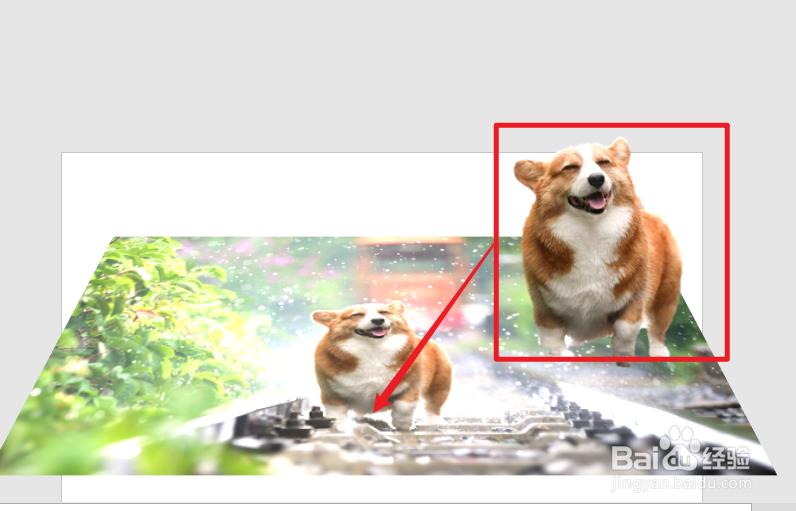 PPT学习立体照片PPT立体照片PPT小技巧PPT设计
PPT学习立体照片PPT立体照片PPT小技巧PPT设计 版权声明:
1、本文系转载,版权归原作者所有,旨在传递信息,不代表看本站的观点和立场。
2、本站仅提供信息发布平台,不承担相关法律责任。
3、若侵犯您的版权或隐私,请联系本站管理员删除。
4、文章链接:http://www.1haoku.cn/art_805072.html
上一篇:花呗怎样关闭自动还款
下一篇:鲁迅故居怎么预约门票
 订阅
订阅